Google Translate
БҰЛ ҚЫЗМЕТ GOOGLE ҚАМТАМАСЫЗ ЕТЕТІН АУДАРМАЛАРДЫ ҚАМТУЫ МҮМКІН. GOOGLE КОМПАНИЯСЫ АУДАРМАЛАРҒА ҚАТЫСТЫ АШЫҚ НЕМЕСЕ ТҰСПАЛДЫ БАРЛЫҚ КЕПІЛДІКТЕРДЕН, СОНЫҢ ІШІНДЕ ДӘЛДІК, СЕНІМДІЛІК ТУРАЛЫ КЕЗ КЕЛГЕН КЕПІЛДІКТЕРДЕН ӘРІ САТУ МҮМКІНДІГІ, НАҚТЫ МАҚСАТҚА СӘЙКЕСТІК ЖӘНЕ ЗАҢДАРДЫ БҰЗБАУ ТУРАЛЫ КЕЗ КЕЛГЕН ТҰСПАЛДЫ КЕПІЛДІКТЕРДЕН БАС ТАРТАДЫ.
Сізге ыңғайлы болуы үшін Nikon Corporation (төменде «Nikon» деп аталады) компаниясының анықтамалық нұсқаулары Google Translate қамтамасыз ететін аударма бағдарламалық жасақтамасы арқылы аударылды. Дәл аударманы қамтамасыз ету үшін шиісті шаралар қолданылды, дегенмен, ешбір автоматтандырылған аударма мінсіз болып табылмайды немесе адам аудармашыларды ауыстыруға арналмаған. Аудармалар Nikon анықтамалық нұсқауларының пайдаланушыларына қызмет түрінде және «бар күйінде» қамтамасыз етіледі. Ағылшын тілінен кез келген басқа тілге жасалған кез келген аудармалардың дәлдігіне, сенімділігіне немесе дұрыстығына қатысты кепілдіктің ашық немесе тұспалды ешбір түрі берілмейді. Аударма бағдарламалық жасақтамасының шектеулеріне байланысты кейбір мазмұн (мысалы, кескіндер, бейнелер, Flash, т.б.) дәл аударылмауы мүмкін.
Анықтамалық нұсқаулардың ағылшын тіліндегі нұсқасы ресми мәтін болып табылады. Аудармада туындаған кез келген сәйкессіздіктер немесе айырмашылықтар міндеттейтін болып табылмайды және талаптарға сәйкестік немесе заңдарды қолдану мақсаттарында заңды күші болмайды. Аударылған анықтамалық нұсқауларда қамтылған ақпараттың дәлдігіне қатысты кез келген сұрақтар пайда болса, ресми нұсқа болып табылатын нұсқаулардың ағылшын тіліндегі нұсқасын қараңыз.
Motion Blend
Камера қозғалатын нысандарды анықтау үшін таңдалған суреттер сериясын тексереді және жалғыз JPEG кескінін жасау үшін оларды қабаттасады.
-
i мәзірінде [ Retouch ] тармағын таңдап, [ Motion blend ] тармағын бөлектеп, 2 түймесін басыңыз.
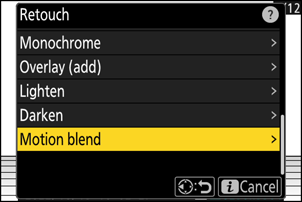
-
Бастапқы ұяшықты таңдаңыз.
- Қажетті суреттері бар карта ұясын бөлектеңіз және 2 түймесін басыңыз.
- Тек бір жад картасы салынған болса, ұяны таңдау сұралмайды.
-
Суреттерді таңдаңыз.
- Мульти селекторды пайдаланып суреттерді бөлектеңіз.
- Бөлектелген суретті толық экранда көру үшін X түймесін басып тұрыңыз.
- Бөлектелген суретті таңдау үшін W ( Q ) түймесін басыңыз. Таңдалған суреттер чекпен белгіленеді (
 ). Чекті алып тастау үшін (
). Чекті алып тастау үшін (  ) және ағымдағы суреттің таңдауын алып тастаңыз, W ( Q ) түймесін қайта басыңыз.
) және ағымдағы суреттің таңдауын алып тастаңыз, W ( Q ) түймесін қайта басыңыз. - Қозғалыс қоспалары 5 пен 20 арасында суретті қамтуы мүмкін.
- Таңдау аяқталғаннан кейін жалғастыру үшін J түймесін басыңыз.
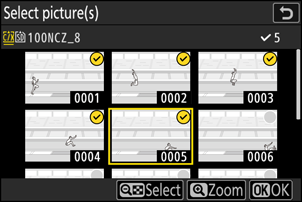
-
Нәтижелерді тексеріңіз.
Алдын ала қарау дисплейінде қабаттасу нәтижелерін тексеріңіз.
- 3-қадамға оралу және әртүрлі суреттерді таңдау үшін Z түймесін түртіңіз немесе 4 түймесін басыңыз.
- Ағымдағы таңдауды жалғастыру үшін J түймесін басыңыз; растау диалогтық терезесі көрсетіледі.
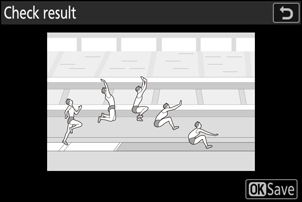
-
Қабаттауды сақтаңыз.
Растау диалогтық терезесінде [ Иә ] тармағын бөлектеп, қабаттасуды сақтау үшін J түймесін басыңыз.
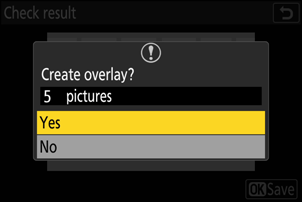
Ескертулер: « Қозғалыс қоспасы »
- Соңғы сурет алдын ала қараудан қалай көрінетінінде (түсі мен жарықтығын қоса) және суреттердің біріктірілуінде де ерекшеленуі мүмкін.
- Тек осы камерамен жасалған суреттерді таңдауға болады. Басқа үлгілермен жасалған суреттерді таңдау мүмкін емес.
- [ Қозғалыс қоспасы ] штативтегі фотокамерамен, бекітілген фон және қозғалатын нысандармен серпінді түсіруге арналған. Қажетті нәтижелерге штативсіз түсіру кезінде қол жеткізілмеуі мүмкін.
- Қабаттасу тек фотосурет түсіру мәзіріндегі [ Кескін аймағы ] > [ Кескін аймағын таңдау ] үшін таңдалған бірдей опциялармен жасалған суреттерді ғана қамтиды.
- Аяқталған қабаттасуға арналған кескін сапасы параметрі ондағы ең жоғары сапалы сурет болып табылады.
- NEF ( RAW ) суреттері бар қабаттасмалар [ JPEG / HEIF fine m ] кескін сапасында сақталады.
- Қабаттасудағы барлық JPEG суреттердің өлшемі бірдей болуы керек.
- NEF ( RAW ) және JPEG кескіндерін қамтитын қабаттасудың өлшемі JPEG суретімен анықталады.

